Présentation de la conversion bureautique
Présentation des répertoires
Le répertoire utilisé pour la conversion
La conversion bureautique de Multigest s’installe sur le serveur.
L’installation du module de conversion bureautique est expliquée dans la documentation d’installation de ce module.
Cette installation amène le répertoire convbur dans le répertoire de multigest qui est utilisé par la conversion.
Ce répertoire contient les éléments suivants :
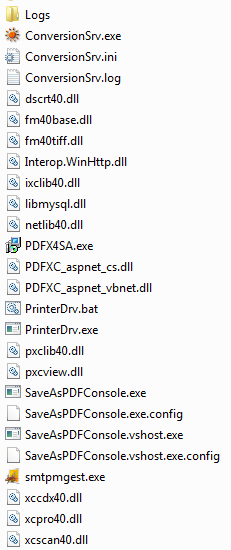
Il est utilisé pour convertir un document Word ou Excel en PDF.
Le répertoire utilisé par le classement
Le répertoire utilisé par le classement de la conversion est le répertoire PDFX se trouvant dans Multigest/bin
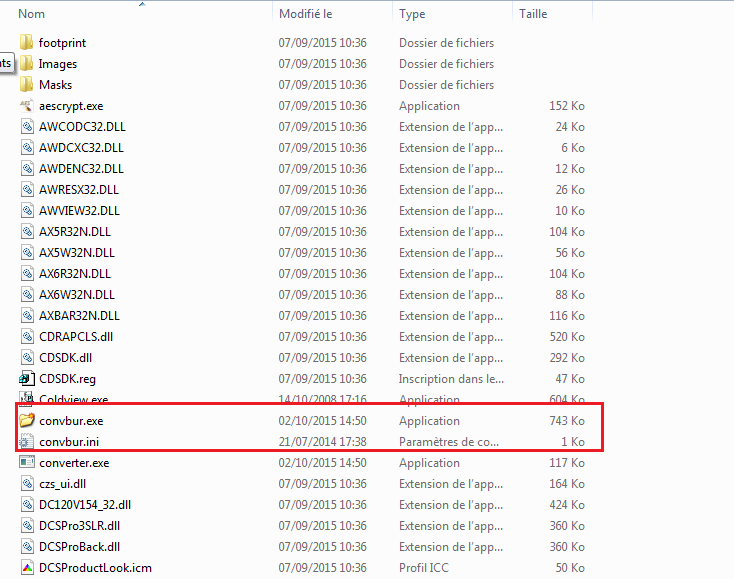
Il contient des éléments permettant le classement des documents dans l’armoire.
1.2 Les fichiers de configuration
Le répertoire convbur
Dans le répertoire convbur qui se trouve dans multigest/bin, il y a à l’intérieur 2 fichiers de configuration important qui sont :
- ConversionSrv.ini
- PrinterDrv.bat
Voici le contenu de ConversionSrv.ini :
[AUTOMATE]
SERVEUR=IP ou DNS du serveur Multigest
PORT=Port de communication avec le serveur Multigest
[CONVERSION]
ENGINE=Sélection du moteur de conversion 2 moteurs de conversions sont disponible : imprimante virtuelle (valeur PRINTER par défaut) ou Microsoft Office (OFFICE) (non actif pour l’instant)
PRINTER=Nom de l’imprimante virtuelle. Nom de l’imprimante virtuelle installée sur le poste de conversion (à partir de PDF-XChange 4 Standard) uniquement si ENGINE=PRINTER
DELETE=Suppression des documents convertis. 0 : fichiers conservés dans le répertoire temporaire / 1 : fichiers supprimés définitivement
EXTENSIONS=Liste des extensions de documents qui peuvent être convertis. Saisir les extensions séparées par un point-virgule (exemple : .doc;.xls;.docx;.xlsx;.rtf;)
PRIORITY=Gestion des priorités de conversion entre les conversions manuelles et automatiques. 0 : Aucune priorité (fichier traités dans l’ordre de leur arrivée)
1 : Conversions manuelles traitées en priorité (valeur par défaut)
2 : Conversions automatiques traitées en priorité
TIMEOUT=Délai maximum autorisé pour les conversions automatiques. Timeout contrôlé lors de la conversion automatique (600 secondes par défaut)
TIMEOUT_MAN=Délai maximum autorisé pour les conversions manuelles. Timeout contrôlé lors de la conversion manuelle (30 secondes par défaut)
ATTEMPT=Nombre de tentatives de conversion (pour les conversions automatiques). Nombre de tentatives de conversion (pour les conversions automatiques) en cas d’erreur de traitement (valeur par défaut : 2)
ATTEMPT_MAN=Nombre de tentatives de conversion (pour les conversions manuelles). Nombre de tentatives de conversion (pour les conversions manuelles) en cas d’erreur de traitement (valeur par défaut : 2)
LATENCE=Temps de latence avant conversion. Temps de latence entre le moment ou un document est transmis à la conversion et le moment où il est converti (conversions automatiques uniquement)
TRIARMOIRE=Détermine l’ordre dans lequel les armoires seront traitées. Saisie d’une chaîne SQL qui sera insérée dans la requête de récupération d’un job dans le ORDER BY. exemple 1 : i_armoire DESC
exemple 2 : FIELD(i_armoire,”MDPH”,”ASG”) : MDPH puis ASG (attention, si une armoire n’est pas définie, elle sera prioritaire).
FILTREARMOIRE=Détermine les armoires à prendre en compte dans la recherche d’un job (toutes les armoires si vide). Saisie d’une chaîne SQL qui sera insérée dans la requête de récupération d’un job dans la clause WHERE. Exemple : MDPH, ASG qui donnera …WHERE i_armoire IN (MDPH, ASG)…
[FONT]
LIST=Liste des polices de WORD complémentaires séparés par une virgule. Il faut les installer au préable sur windows.
ALL= 0 (non utilisé)
[PARTAGE]
CHEMIN=Chemin d’un répertoire à définir. Répertoire des documents à convertir (ConversionSrv) ou à importer (Convbur). Les documents présents dans ce répertoire sont également référencés dans la table axbd_session.
ERRORS=Chemin d’un répertoire à définir. Répertoire dans lequel les documents qui ne sont pas convertis ou importés (erreurs de traitement) sont déplacés.
[ALERTE]
EXPEDITEUR=Adresse mail à définir. Adresse email de l’expéditeur qui apparaîtra dans l’email.
DESTINATAIRE=Liste d’adresse(s) mail(s) à définir. Liste des adresses emails des destinataires (séparateur point-virgule).
[DEBUG]
TRACER=0. Activation de traces (0 : inactif / 1 : actif)

| Tous les éléments ne sont pas forcément présents dans le fichier de configuration. Par contre, Il est important de bien remplir les chemins de partage. |
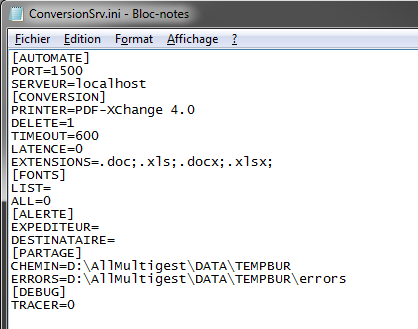
Le fichier printerDrv.bat contient l’élément suivant :
Echo OK >> « Chemin de partage\PrinterDrv.log »

Il permet de valider que la conversion à fonctionné et de passer à la suite. Il est supprimé automatiquement après la réussite de la conversion.
Le répertoire Pdfx
Dans le répertoire Pdfx, il y a à l’intérieur 1 fichier de configuration important qui est :
- Convbur.ini
Dont voici le contenu:
[TEMPORAIRE]
CHEMIN=Chemin d’un répertoire à définir. Répertoire des documents à convertir (ConversionSrv) ou à importer (Convbur). Les documents présents dans ce répertoire sont également référencés dans la table axbd_session.
ERRORS=Chemin d’un répertoire à définir. Répertoire dans lequel les documents qui ne sont pas convertis ou importés (erreurs de traitement) sont déplacés.
TMPPDF=Chemin d’un répertoire à définir. Répertoire de documents à importer sans référence axbd_session (connecteur Iodas V2) : les informations sont contenues dans des balises plus évoluées (GEDDDIT, GEDDDP).
BANNETTEREJET=Chemin d’un répertoire à définir. Répertoire de rejet (qui peut être assimilé à une bannette Multigest). Dans ce répertoire sont rejetés des documents inexploitables (balises incomplètes, …).
[ALERTE]
ACTIVE=0. Activer les alertes mails en cas d’erreurs de traitement (0 : inactif / 1 : actif).
ALERTUSER=0. Détermine les destinataires de l’email (0 : destinataires définis dans l’entrée DESTINATAIRE / 1 : utilisateur qui a initié l’intégration du document / 2 : destinataires définis dans l’entrée DESTINATAIRE et l’utilisateur qui a initié l’intégration du document.
EXPEDITEUR=Adresse mail à définir. Adresse email de l’expéditeur qui apparaîtra dans l’email.
DESTINATAIRE=Liste d’adresse(s) mail(s) à définir. Liste des adresses emails des destinataires (séparateur point-virgule).
[MULTI]
RELANCE=0. Option utilisée uniquement pour des documents contenant des balises (découpage). Lorsqu’un document créé par découpe n’est pas correctement importé, il peut être relancé en intégration de manière autonome.
[DEBUG]
TRACER=0. Activation de traces (0 : inactif / 1 : actif)
1.3 Les exécutables
Les exécutables entrants dans la configuration sont les suivants :
-
Dans le répertoire Convbur :
- PrinterDrv.exe : Pilote l’imprimante virtuelle
- ConversionSrv.exe : Service de conversion
-
Dans le répertoire bin/Pdfx :
- Convbur.exe : Utilisé pour le classement des documents et découpe balises.
- Converter.exe : traitement sur les images et PDF (conversion TIF en PDF/lecture code barre)
-
L’imprimante virtuelle :
- Elle permet de convertir les documents word et excel en PDF
- Elle doit être paramétrée avec le compte de service.
1.4 Les services
Le service de conversion
Pour le fonctionnement de la conversion, il faut un service qui s’appuie sur l’exécutable automateSrv.exe. Ce service ce nomme « automate multigest conversion »

Il faut aussi avoir Word et Excel sur le serveur.
Le service automate multigest webserveur
On utilisera aussi le service « automate multigest webserveur » pour communiquer avec la base de données pour entrer les informations dans la table axbd_session ainsi que pour le classement des documents avec le convbur.exe
Base de données
Présentation de la table axbd_session
Pour que la conversion bureautique fonctionne, elle doit faire appel à la base de données.
En effet, les services « automate multigest webserveur » et « automate multigest conversion » examine en permanence la base de données et plus particulièrement la table « axbd_session » à la recherche d’un état particulier de la conversion bureautique (ITRAITE).
La table axbd-session contient les champs suivants :
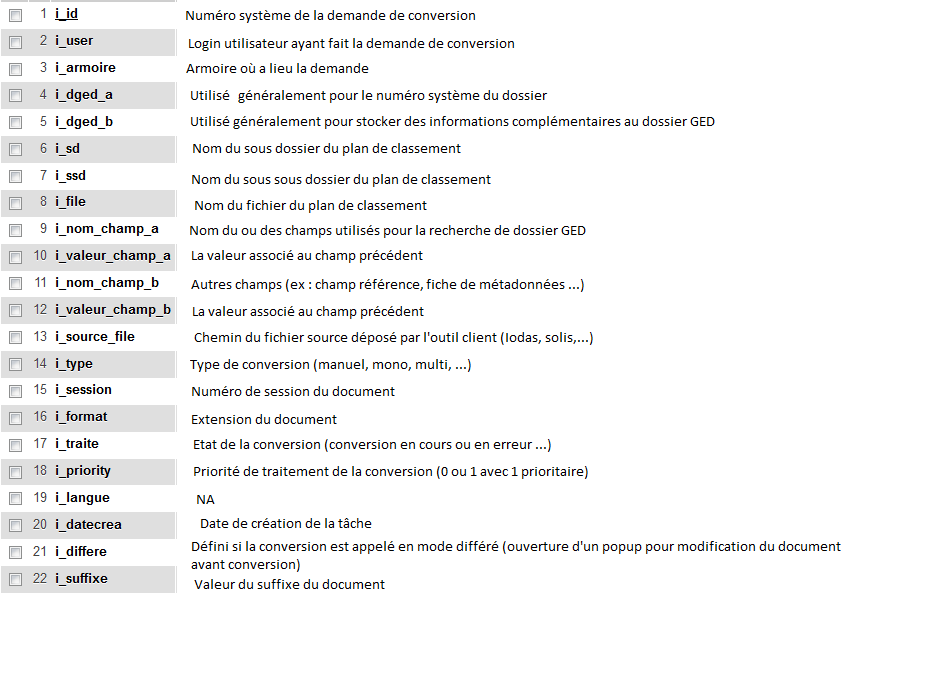
Cette table est renseignée soit par PHP dans le cas d’une conversion manuelle ou par l’application métier dans le cas d’une édition
L’origine et les différents états de la conversion
Dans la table axbd_session, il y a 2 champs importants définissant l’état et la nature de la conversion.
Il s’agit de :
- ITYPE : définissant l’origine du document
- ITRAITE : définissant l’état du document
L’origine de la conversion (ITYPE)
Il existe 6 valeurs possibles pour l’origine de la conversion:
- ITYPE = 0 : Il s’agit d’une demande de consultation par interconnexion. (Purgée tous les soirs)
- ITYPE = -1 : Il s’agit des envois d’édition bureautique unitaire (Word)
- ITYPE = -2 : Il s’agit des envois d’édition bureautique multiple avec balise GED
- ITYPE = 3 : Il s’agit des conversions bureautique manuelles
- ITYPE = -4 : Il s’agit des envois d’édition Word, Excel, PDF à classer directement sans conversion
- ITYPE= -5 : Il s’agit des envois d’édition PDF à classer directement sans conversion
L’état de la conversion (ITRAITE)
Il existe 6 valeurs possibles pour l’état de la conversion :
- ITRAITE = 0 : Il s’agit des documents en attente de conversion
- ITRAITE = 1 : Il s’agit des documents en cours de conversion
- ITRAITE = 2 : Il s’agit des documents en erreur de conversion
- ITRAITE = 3 : Il s’agit des documents en attente de classement
- ITRAITE = 4 : Il s’agit des documents en cours de classement
- ITRAITE = 5 : Il s’agit des documents en erreur de classement
3.1 Fonctionnement de la conversion
3.1 Fonctionnement général
Schéma de fonctionnement de la conversion bureautique :
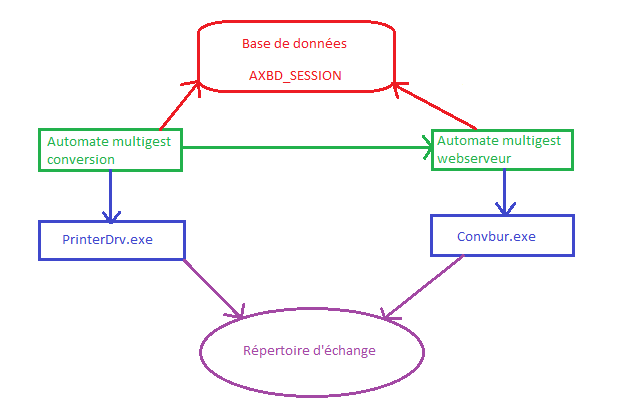
La conversion bureautique fonctionne en deux temps :
- Les documents sont convertis depuis le service de conversion (automate multigest conversion) en passant par le printerDrv.exe.
- Les documents sont découpés et classés sur le serveur GED par l’automate Multigest webserveur en passant par le convbur.exe.
Les documents sont échangés par le répertoire d’échange qui doit être accessible:
• Par l’automate Multigest webserveur
• Par le service de conversion (automate multigest conversion)
• Par les postes clients qui envoies des fichiers par l’interconnexion
Fonctionnement manuel
Pour lancer la conversion manuelle, il faut aller dans multigest et faire clic droit sur le document, conversion PDF.
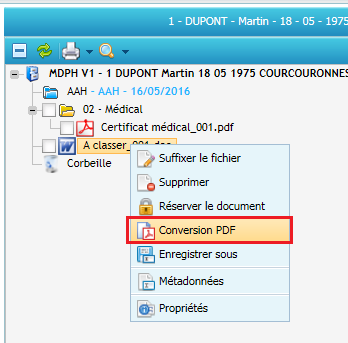
Le document est transféré par PHP vers le répertoire de partage et est renommé avec un numéro de session. Dans un même temps, l’enregistrement dans la base de données est fait par PHP avec ITYPE=3
Le service de conversion recherche en permanence dans la table « axbd_session » la valeur ITRAITE=0.
Si la valeur 0 est trouvée, il lance PrinterDrv.exe pour convertir le document en PDF en passant par l’imprimante virtuel et modifie le ITRAITE en 1.
Le document passe par l’imprimante virtuelle et est converti. Si tous c’est bien passé, l’imprimante virtuelle va ouvrir le fichier PrinterDrv.bat et ainsi créer dans le répertoire de transfert un fichier se nommant PrinterDrv.log.
Si le printerDrv.exe voit le fichier PrinterDrv.log, alors il passe la conversion en ITRAITE=3 sinon il passe en ITRAITE=2 et déplace le fichier dans le répert
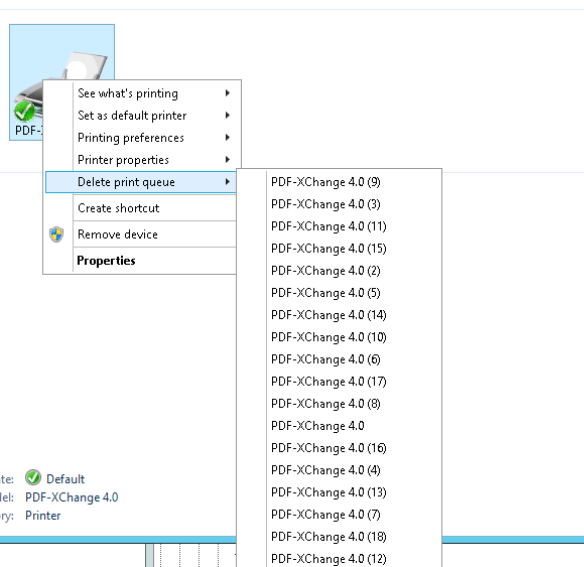
Au même moment, le service « automate multigest webserveur » recherche en permanence dans la table « axbd_session » la valeur ITRAITE=3. Si la valeur 3 est trouvé, alors il modifie la valeur de ITRAITE à 4 et lance le convbur.exe qui va rechercher le fichier PDF dans le répertoire partagé pour le classer dans le bon dossier multigest avec les informations contenues en base de données.
Si le document c’est bien classé, alors la ligne dans la base de données est supprimée. Sinon, le ITRAITE passe à 5 et le document est mis dans le répertoire erreur.
Fonctionnement Interconnexion
Pour le fonctionnement avec l’interconnexion, il existe quatre modes différents :
- Les éditions unitaires Word ou Excel (1 seul dossier)
- Les éditions unitaires PDF (1 seul dossier)
- Les éditions multiples Word ou Excel (plusieurs dossiers)
- Les éditions multiples PDF (plusieurs dossiers)
Les éditions unitaires Word ou Excel
Pour une édition bureautique unitaire Word ou Excel depuis Iodas, lors du clique sur le bouton envoyer en GED, il envoi la ligne de commande suivante par l’intermédiaire de l’axbd.exe (version client-serveur) :
B[SERVEUR]*[ARMOIRE]*[LOGIN]*[fichier source],[DGED],[SD],[SSD],
Ou par web service (version Web).
La ligne dans la table axbd_session va se créer avec ITYPE=-1 et ITRAITE=0.
Dans un même temps, il transfert le document Word ou Excel vers le dossier de partage de la GED.
Le document est alors renommé par l’automate avec un numéro de session.
Par la suite le comportement est le même que pour la conversion manuelle :
- Le document va se convertir en PDF
- Le document va se classer dans le bon dossier
Les éditions unitaires PDF
Pour une édition bureautique unitaire PDF depuis Iodas, lors du clique sur le bouton envoyer en GED, il envoi la ligne de commande suivante par l’intermédiaire de l’axbd.exe (version client-serveur) :
O[SERVEUR]*[ARMOIRE]*[LOGIN]*[fichier source],[DGED],[SD],[SSD],
La ligne dans la table axbd_session va se créer avec ITYPE=-4 et ITRAITE=3.
Dans un même temps, il transfert le document PDF vers le dossier de partage de la GED.
Le document est alors renommé par l’automate avec un numéro de session.
Par la suite le document sera uniquement classé dans le bon dossier par le convbur.exe sans passer par l’imprimante PDF.
Les éditions multiples Word ou Excel
Pour une édition bureautique multiple Word ou Excel depuis Iodas, lors du clique sur le bouton envoyer en GED, il envoi la ligne de commande suivante par l’intermédiaire de l’axbd.exe (version client-serveur):
D[SERVEUR]*[ARMOIRE]*[LOGIN]*[fichier source],[SD],[SSD],
La ligne dans la table axbd_session va se créer avec ITYPE=-2 et ITRAITE=0.
Dans un même temps, il transfert le document Word ou Excel vers le dossier de partage de la GED.
Le document est alors renommé par l’automate avec un numéro de session.
Le document va se convertir en PDF avec le même principe que la conversion manuelle. Puis il va être découpé grâce à des balises placées dans le document d’origine. Ces balises commencent obligatoirement par « GED= ».
Ex de balise : GED=12009*SD*SSD*
Le document va ensuite se classer dans le bon dossier
Les éditions multiples PDF
Pour une édition bureautique multiple PDF depuis Iodas, lors du clique sur le bouton envoyer en GED, il envoi la ligne de commande suivante par l’intermédiaire de l’axbd.exe (version client-serveur) :
K[SERVEUR]*[ARMOIRE]*[LOGIN]*[fichier source],[SD],[SSD],
La ligne dans la table axbd_session va se créer avec ITYPE=-5 et ITRAITE=3.
Dans un même temps, il transfert le document PDF vers le dossier de partage de la GED.
Le document est alors renommé par l’automate avec un numéro de session.
Le document va être découpé grâce à des balises placées dans le document d’origine. Ces balises commencent obligatoirement par « GED= ».
Ex de balise : GED=12009*SD*SSD*
Le document va ensuite se classer dans le bon dossier

| Le nom des documents après classement reste le nom d’origine de la pièce bureautique PDF (nom dans iodas) |
4. Supervision
4.1 L’interface de gestion des conversions bureautiques
Cette interface n’est disponible uniquement que s’il y a une demande de conversion ou de classement d’un document.
Elle est présente sur la page d’accueil avec l’icône suivante :
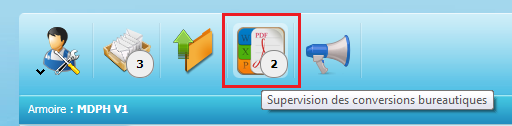
En cliquant dessus, on peut voir les erreurs réunis en fonction de leur état :
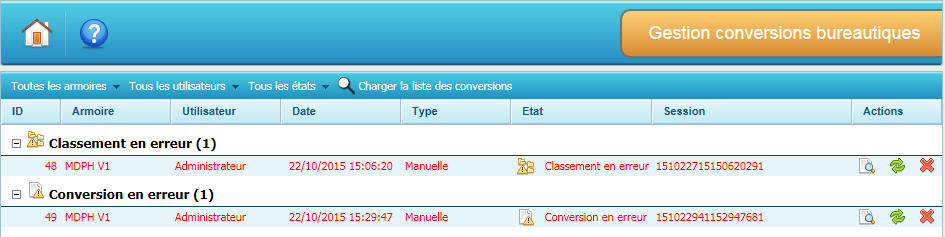
Chaque ligne correspond à une ligne dans la base de données dans la table axbd_session avec ITYPE différent de 0.
Il est possible d’appliquer des filtres pour rechercher les conversions en fonction de l’armoire, de l’utilisateur et/ou de l’état de la conversion.
En cas d’erreur, il est possible de :
-
Voir le document en erreur

-
Relancer la conversion ou le classement

-
Supprimer la demande de conversion

Cas d’erreurs et résolution
Erreurs de conversions
Le document ne se convertis pas en conversion manuel ou avec une édition bureautique
- Résolution 1 :
- Vérifier qu’il n’y a pas un document en cours de conversion avant le document demandé
- Vérifier le bon fonctionnement du service automate de conversion (le redémarrer)
- Vérifier que la ligne de demande de conversion est bien présente dans l’axbd_session.
- Vérifier que le document est bien présent dans le dossier de partage des conversions ou dans le dossier erreur
- Relancer la conversion avec l’interface si elle est en erreur
- Résolution 2 :
- Arrêter le service automate de conversion
- Vérifier la non présence dans le gestionnaire des taches de : Excel, Word, printerdrv.exe, pdf4saver.exe (si présent les arrêter)
- Vérifier que la ligne de demande de conversion est bien présente dans l’axbd_session.
- Vérifier que le document est bien présent dans le dossier de partage des conversions ou dans le dossier erreur
- Relancer le service automate de conversion
- Relancer la conversion avec l’interface si elle est en erreur
Erreurs de classements
Le document ne se classe pas en conversion manuelle
-
Résolution :
- Vérifier que le document n’a pas déjà été classé dans le dossier de destination (Erreur venant d’une relance secondaire ou d’un souci de suppression du document à la fin du classement)
- Vérifier qu’il n’y a pas un classement en cours (Il ne peut y avoir qu’un seul classement à la fois)
- Vérifier le bon fonctionnement du service automate de conversion (le redémarrer si besoin)
- Vérifier que la ligne de demande de classement est bien présente dans l’axbd_session.
- Vérifier que le document est bien présent dans le dossier de partage des conversions ou dans le dossier erreur
- Relancer la demande de classement si elle est en erreur
Le document ne se classe pas avec une édition bureautique unitaire
- Résolution :
- Voir la résolution des conversions manuelles
- Vérifier qu’il n’y a pas d’erreur de dossier ou autres informations erronées dans la ligne de demande de classement dans l’axbd_session
Le document ne se classe pas avec une édition bureautique unitaire
-
Résolution :
- Voir la résolution des éditions bureautiques unitaires
- Vérifier que la balise GED est bien présente sur le document et qu’elle ne contient pas d’erreurs.
- Vérifier si la découpe à bien eu lieu.


